Le traitement des photos est devenu un domaine passionnant à l'ère numérique, où tu peux laisser libre cours à ta créativité. En particulier, la Nik Collection te propose des outils polyvalents pour donner à tes images un style unique. L'une des fonctions les plus remarquables d'Analog Efex Pro 2 est la possibilité d'utiliser des distorsions d'objectif telles que les distorsions en coussin et en tonneau, ainsi que les aberrations chromatiques. Dans ce guide, tu vas apprendre à expérimenter avec ces effets de manière ludique et à transformer tes images.
Principales conclusions
- Les distorsions d'objectif créent des effets intéressants et créatifs.
- Les distorsions en coussin et en tonneau peuvent être réglées avec précision.
- Les aberrations chromatiques étendent le spectre de ton traitement d'image.
- Les changements de mise au point peuvent être utilisés de manière ciblée pour créer un look nostalgique.
Guide étape par étape
Sélection de la distorsion d'objectif
Commence par sélectionner l'outil de distorsion d'objectif dans Analog Efex Pro 2. En cliquant sur l'icône correspondante, tu remarqueras immédiatement que ton image montre une légère courbure, ce qui indique qu'une distorsion est active. Cela te permet de travailler de manière créative pour obtenir l'effet désiré dans tes images.
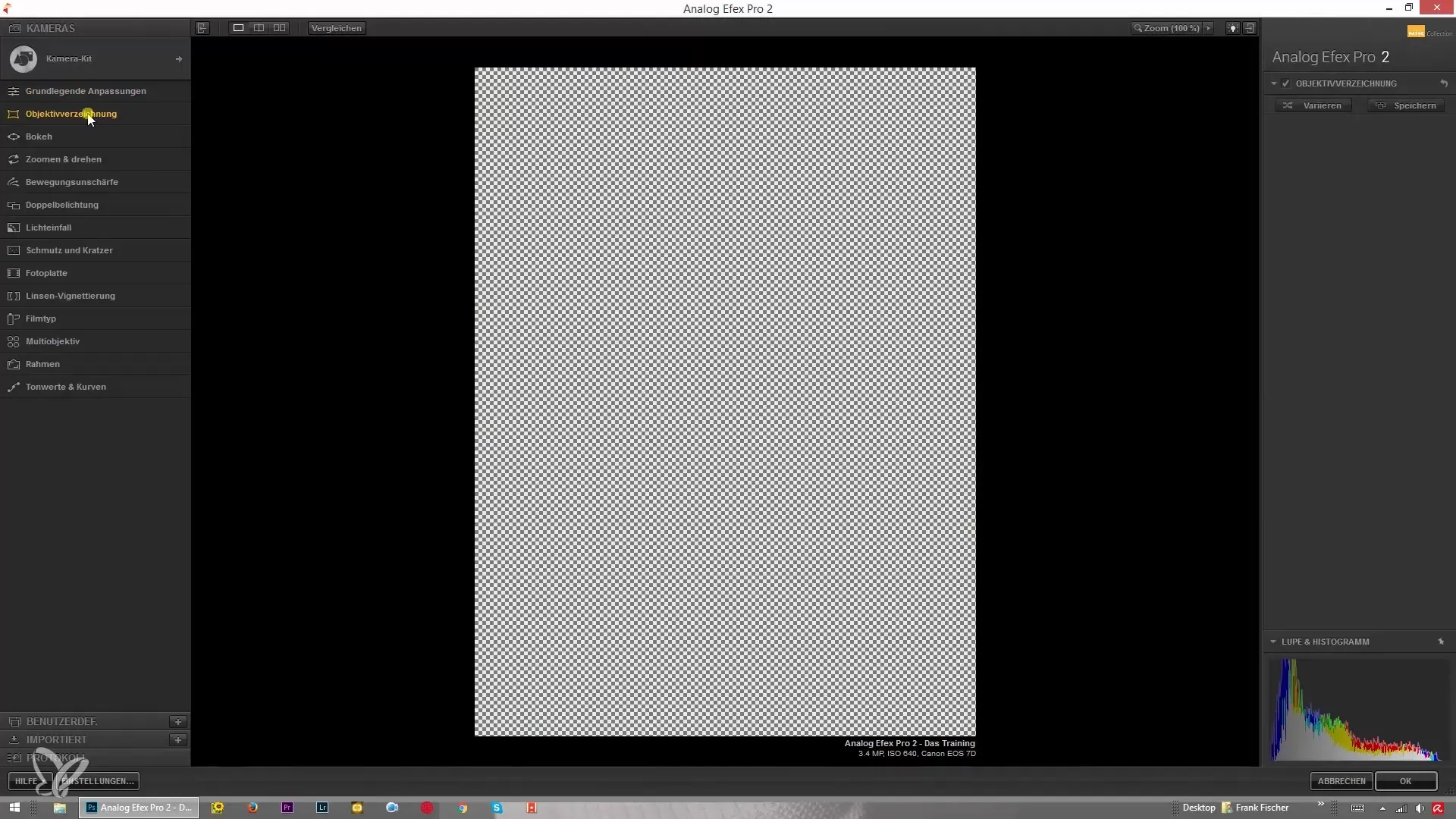
Créer une distorsion en coussin
Avec le réglage actuel, tu peux passer à « tonneau » pour créer une distorsion en tonneau plus marquée. Tire le curseur davantage vers la droite pour augmenter l'effet et faire apparaître l'image courbée vers l'extérieur. Alternativement, tu peux déplacer la distorsion dans la direction opposée pour obtenir une distorsion en coussin, c'est-à-dire tirer l'image vers le centre.
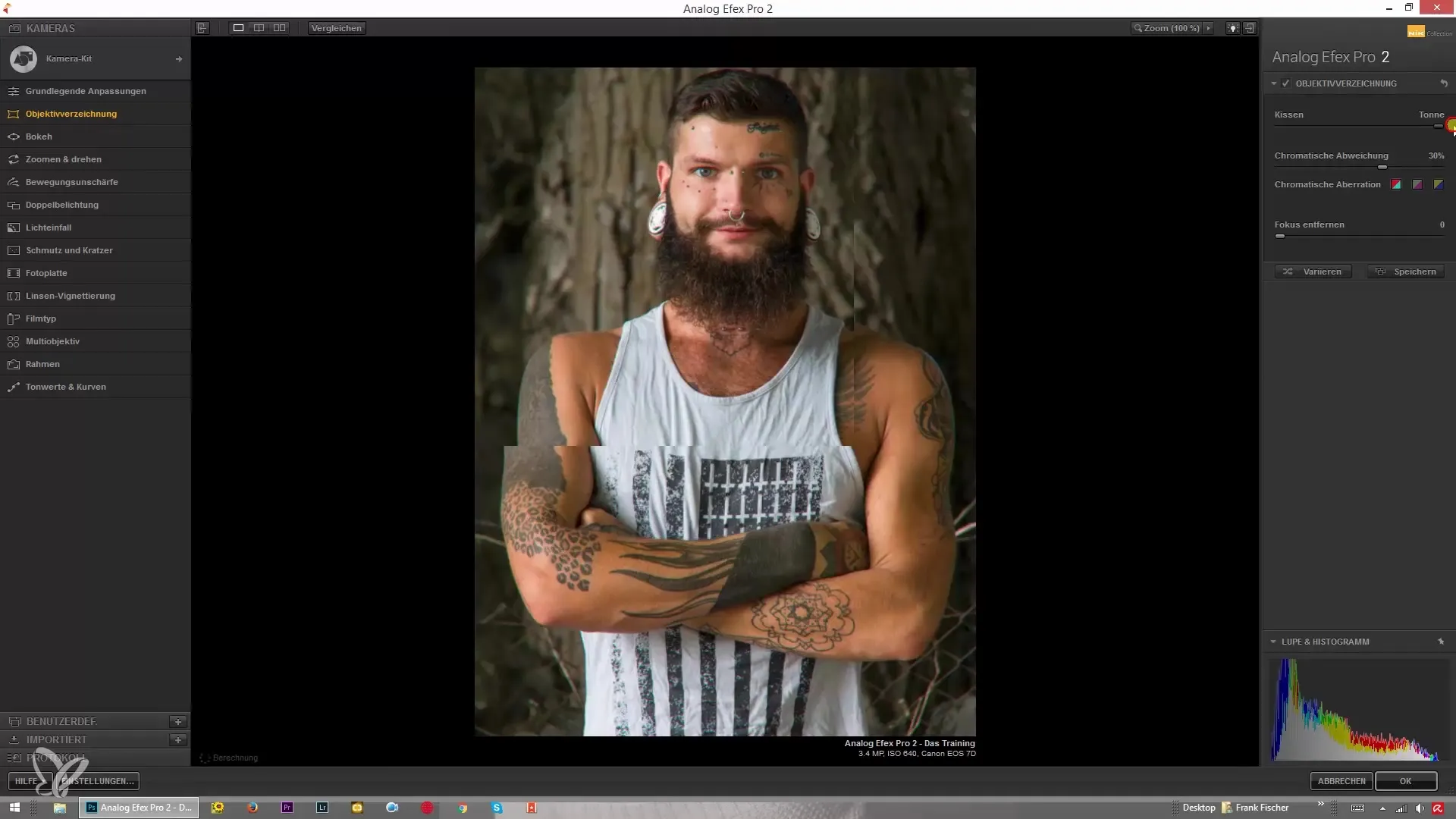
Ajustement des réglages
Note que le développement dans Analog Efex Pro 2 est resté à ce point. Tu as la possibilité de tester la distorsion aux endroits de ton image où tu souhaites l'appliquer. Le réglage à la valeur par défaut est une fonction utile pour revenir rapidement à différents réglages. Cependant, comme il n'y a pas d'option de réinitialisation à zéro absolu, tu dois ajuster manuellement les réglages pour trouver le centre pour toi.
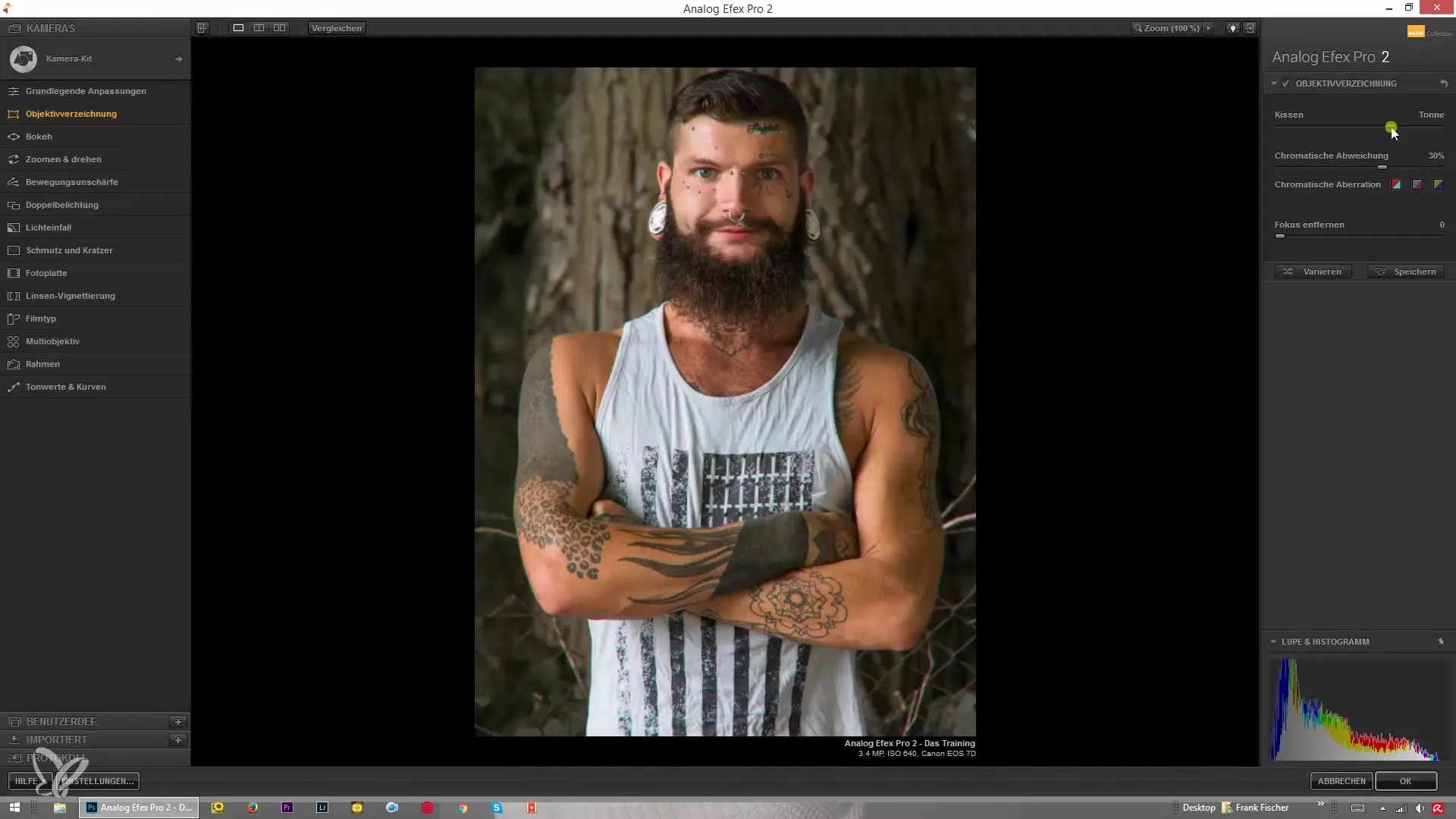
Ajouter des aberrations chromatiques
Passons maintenant à un autre effet passionnant : les aberrations chromatiques. Ces défauts dans le verre de ton objectif peuvent donner à ton image une touche nostalgique. Tu as la possibilité d'accentuer ou de réduire l'intensité de ces aberrations. Expérimente avec les réglages pour faire apparaître des bords verts et rouges, que l'on trouve typiquement sur les anciens objectifs.
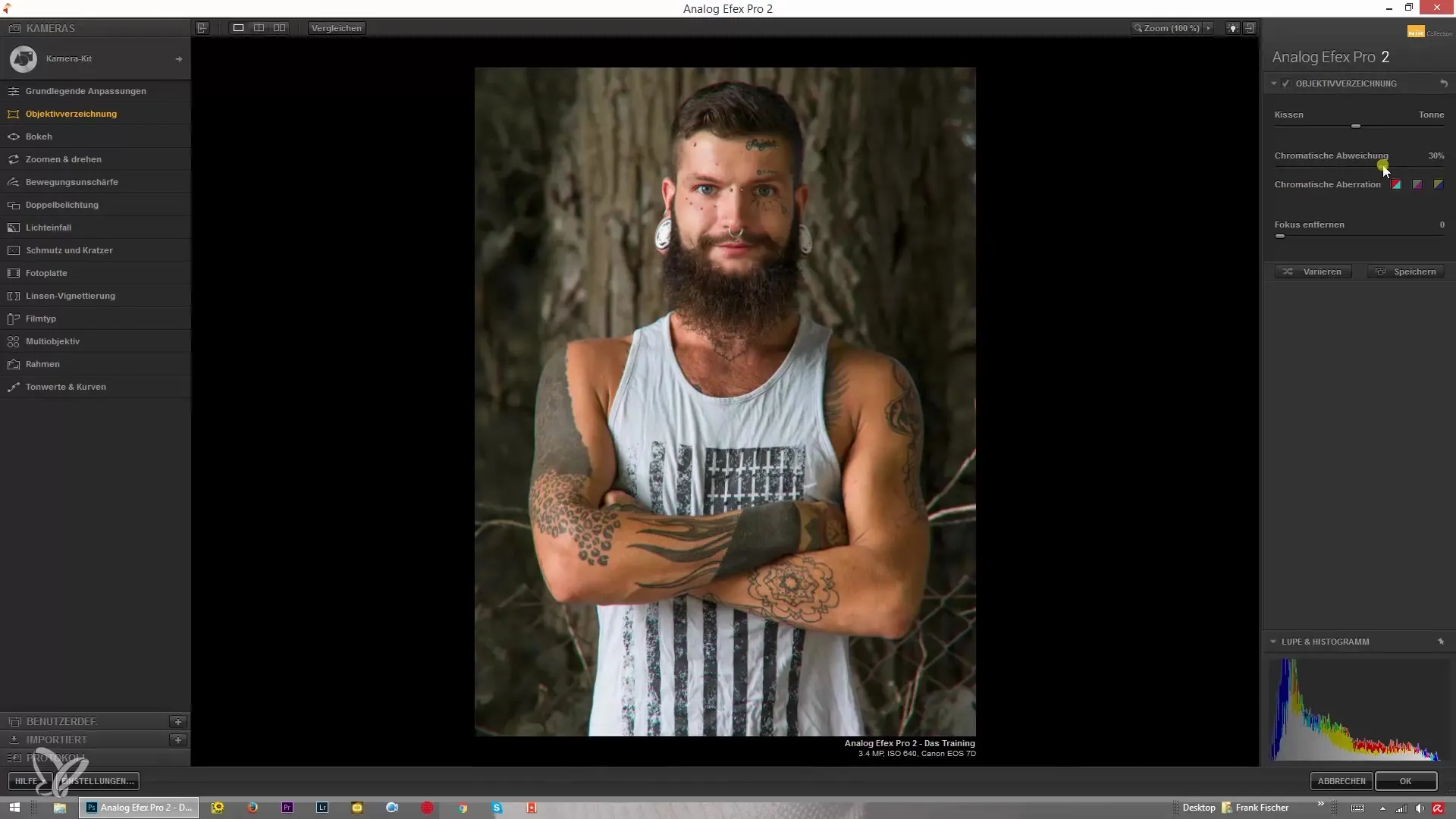
Ajustement des options de couleur
Tu peux également effectuer les ajustements de couleur de manière ciblée en différentes combinaisons. Mélange les proportions de rouge et de cyan ou accentue les tons verts et magentas. Ces possibilités te donnent la liberté d'obtenir précisément l'effet souhaité. Tu peux également expérimenter avec les réglages pour le bleu et le jaune afin d'obtenir des effets moins frappants, mais toujours attrayants.
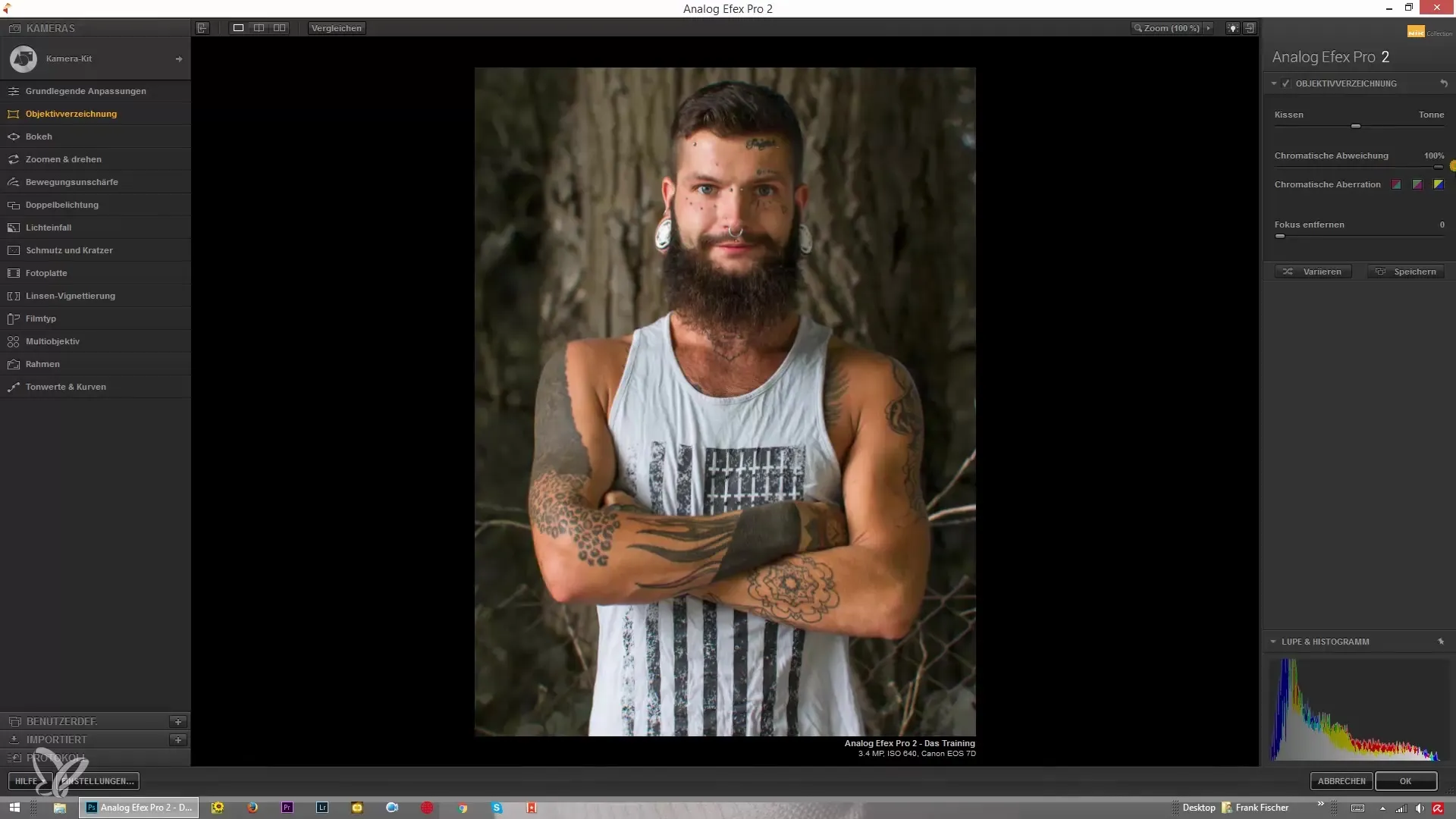
Retirer la mise au point pour un look nostalgique
Un autre outil fantastique dans l'application est la fonction de suppression de la mise au point. Pour cela, va dans les détails de ton image et tire le curseur de la mise au point vers le haut. Tu constateras que l'image devient floue, mais pas de la manière dont cela apparaîtrait, par exemple, avec des effets de flou ordinaires. C'est plutôt l'impression que la mise au point n'a tout simplement pas été correctement réglée.
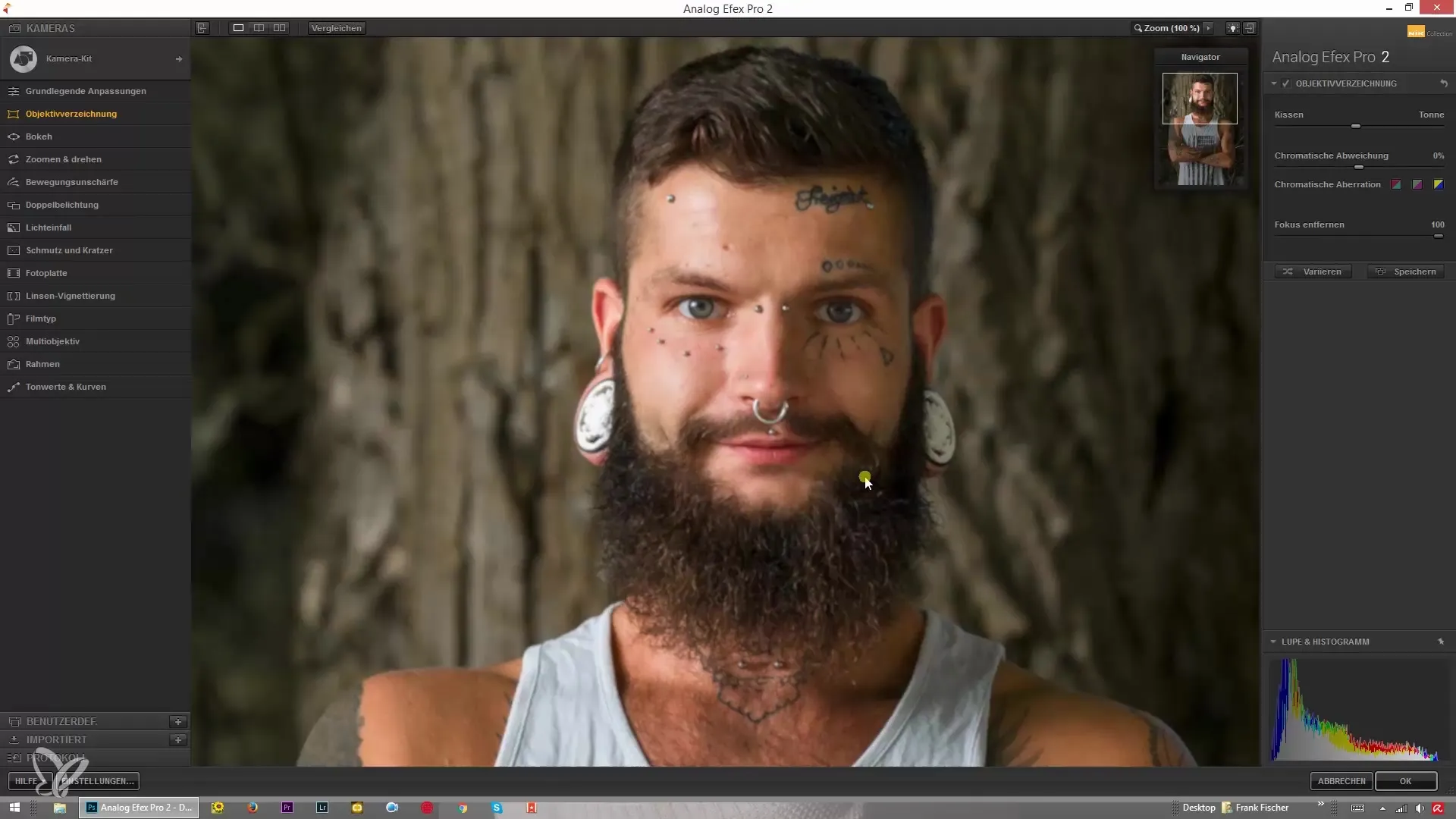
Combinaison des effets
En combinant maintenant les aberrations chromatiques avec une mise au point incorrecte, tu créeras un look nostalgique cohérent dans ton image. Ce look apparemment défectueux transmet un style à l'ancienne qui est souvent très apprécié de nos jours. Expérimente avec les différents effets et trouve la combinaison qui te plaît le plus.
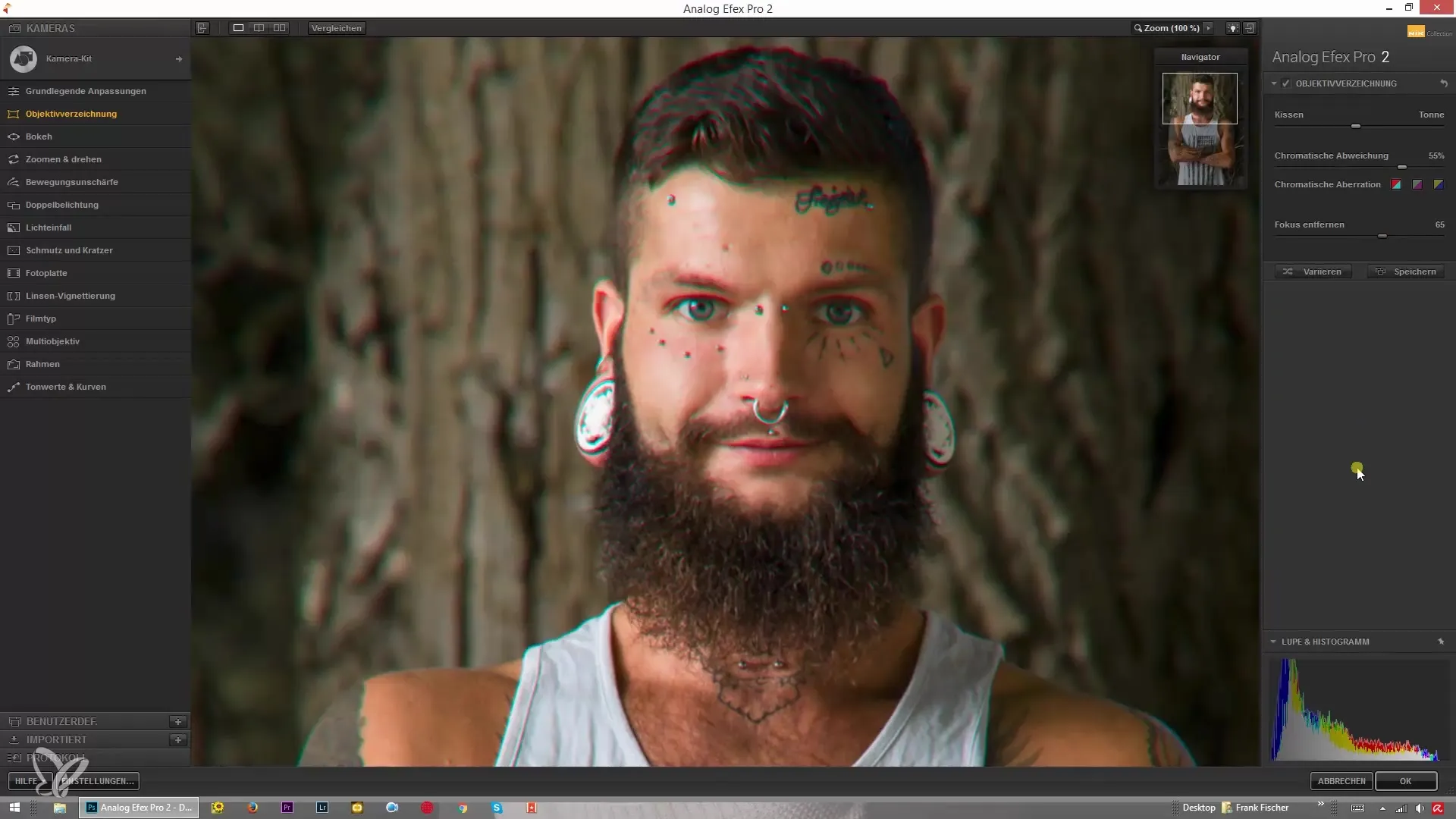
Apporter les ajustements finaux
Rappelle-toi qu'après avoir appliqué tous les effets, tu as la possibilité de les ajuster ou de les supprimer à tout moment. Réfléchis si tu souhaites modifier la distorsion en coussin ou en tonneau si besoin par la suite. Ta créativité ne devrait pas connaître de limites, alors continue à jouer avec les réglages !
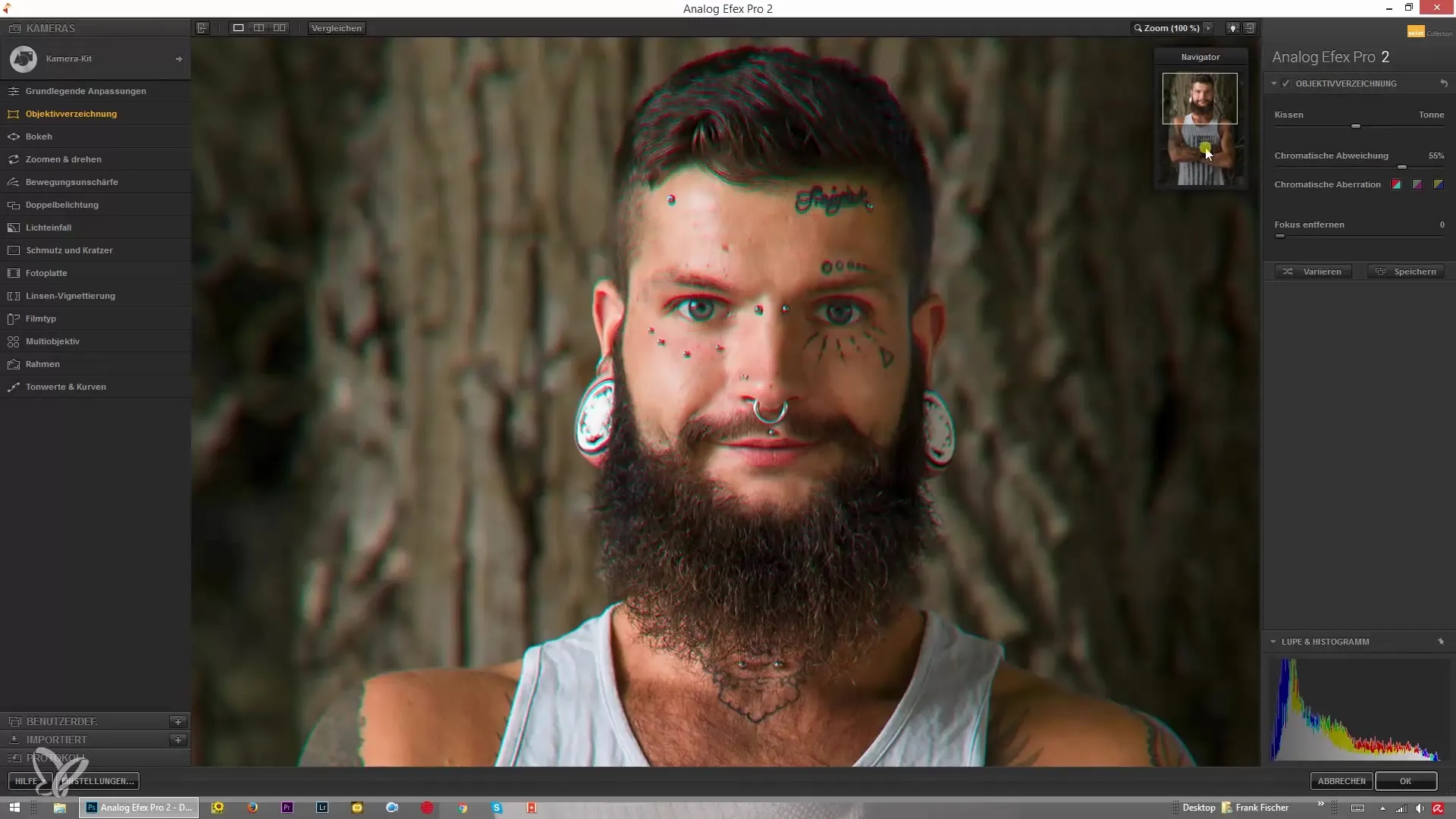
Résumé – Analog Efex Pro 2 : Utiliser les distorsions d'objectif de manière créative
Dans ce guide, tu as appris les outils et techniques de base pour utiliser efficacement les distorsions d'objectif, les aberrations chromatiques et les modifications de mise au point dans tes images. En expérimentant efficacement avec ces modules, tu peux exprimer ton style personnel et donner une atmosphère particulière à tes images. Profite des possibilités d'Analog Efex Pro 2 et découvre combien de créativité se cache dans chacune de tes photos.
Questions fréquentes
Quelle est la fonction de la distorsion en coussin dans Analog Efex Pro 2 ?La distorsion en coussin tire l'image vers le centre et crée un effet courbé.
Comment puis-je ajouter des aberrations chromatiques à mes photos ?Tu peux accentuer ou réduire les aberrations chromatiques dans les réglages d'Analog Efex Pro 2.
Comment fonctionne la suppression de la mise au point dans le logiciel ?En augmentant le régulateur, l'image devient floue, ce qui crée un look nostalgique.
Y a-t-il un moyen de modifier les effets dans Analog Efex Pro 2 ?Oui, tu peux ajuster ou supprimer tous les effets à tout moment pour obtenir le look souhaité.


